 |
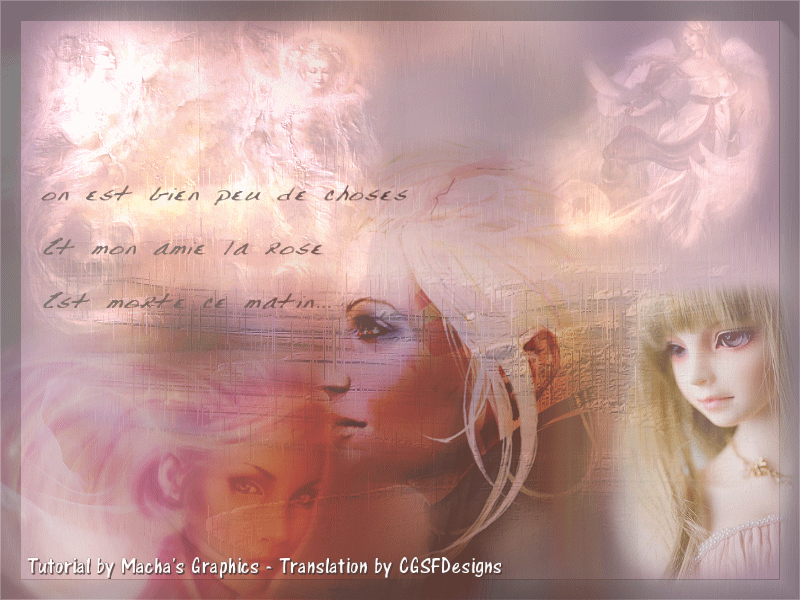
Deze tutorial is auteursrechtelijk beschermd door Macha's Graphics, alle rechten voorbehouden.
Elke verspreiding, zonder voorafgaande schriftelijke toestemming is geheel verboden.
Elke gelijkenis met een andere tutorial is puur toeval.
Deze les werd geschreven in PSPX3 op 01-10-2011.
En volledig nagekeken en herschreven op 31-10-2018 in PSP X9.
Ik heb de persoonlijke toestemming van Macha om haar lessen te vertalen uit het Frans.
Wil je deze vertaling linken, dan moet je Macha daarvoor persoonlijk toestemming om vragen !!!
Ik ben alleen maar de vertaler, de auteursrechten liggen volledig bij Macha.
Merci beaucoup Macha, que je pouvez traduire vos leçons en Néerlandais.
Claudia.
Materialen :
Filters :
FM Tile Tools - Blend Emboss.
Xero - Porcelain.
AP [Paint] - Paint - Windblast.
AAA Frames - Foto Frame.
Animatie Shop :
Kleurenpallet :
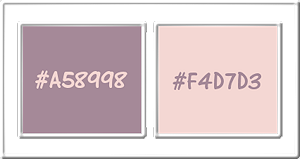
1ste kleur = #A58998
2de kleur = #F4D7D3
Wanneer je met eigen kleuren werkt speel dan met de mengmodus en/of dekking naar eigen inzicht.
Klik op onderstaande banner om naar de originele les te gaan :


OPGELET !!! Naargelang de gebruikte kleuren, kunnen de Mengmodus en de Laagdekking verschillen. |

Het is TEN STRENGSTE VERBODEN om de tubes en plaatjes, gebruikt in ALLE lessen van Macha, te delen op gelijk welke wijze dan ook !!!!

1.
Open een Nieuwe afbeelding van 800 x 600 px, transparant.
Vul de afbeelding met de 1ste kleur.

2.
Activeer het Gereedschap "Krijt" :
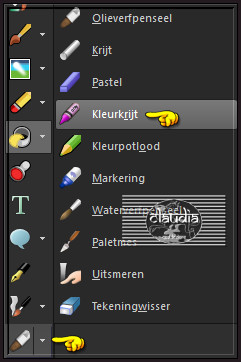
Met deze instellingen :

Ga terug naar je werkje en maak nu wat "Krabbels" zoals op voorbeeld : Hou hierbij de rechtermuisknop ingedrukt !!!
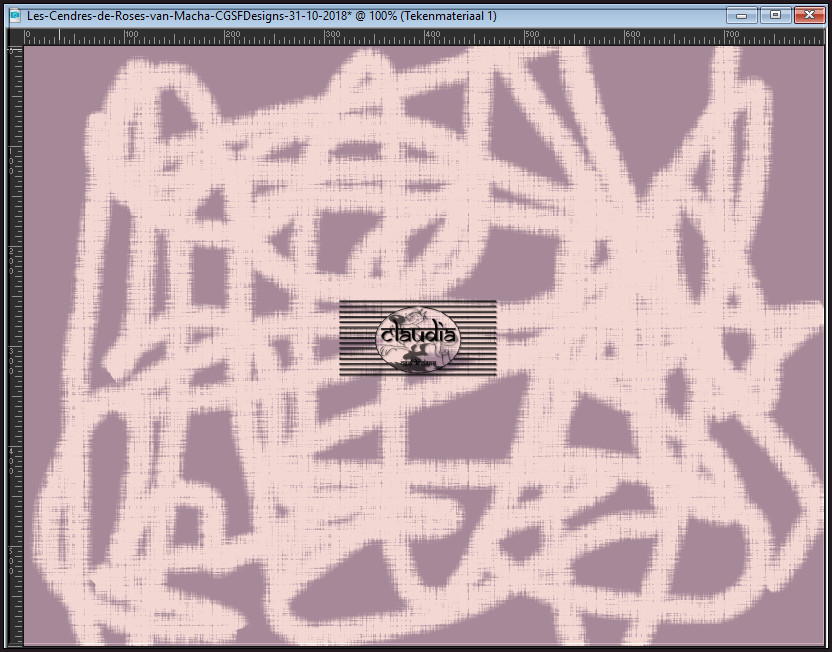
Lagen - Omzetten in rasterlaag.

3.
Aanpassen - Vervagen - Gaussiaanse vervaging : Bereik = 30.
Lagen - Nieuwe rasterlaag.
Selecties - Alles selecteren.
Open uit de materialen de tube "paysage".
Bewerken - Kopiëren.
Ga terug naar je werkje.
Bewerken - Plakken in selectie.
Selecties - Niets selecteren.
Effecten - Insteekfilters - FM Tile Tools - Blend Emboss :
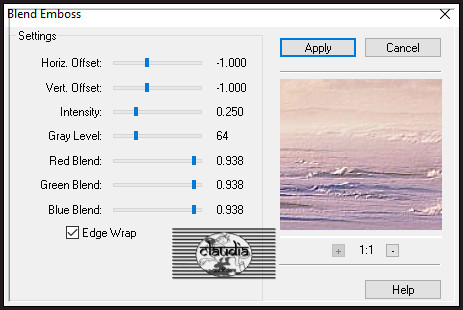
Lagen - Eigenschappen : zet de Dekking van deze laag op 60%.

4.
Lagen - Samenvoegen - Alle lagen samenvoegen.
Effecten - Insteekfilters - Xero - Porcelain :
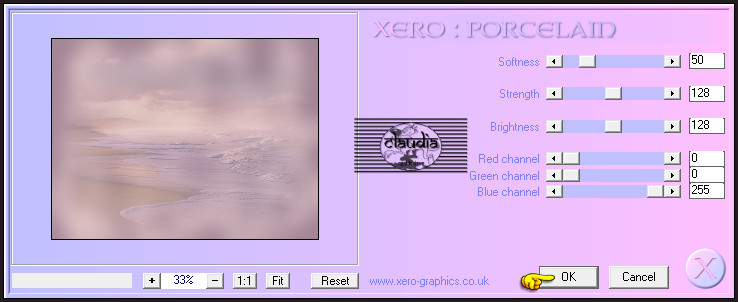
Effecten - Insteekfilters - AP [Paint] - Paint - Windblast :
![Effecten - Insteekfilters - AP [Paint] - Paint - Windblast](../../images/Vertaalde_Lessen/Machas-Graphics/Cendres-des-Roses/Plaatje6.jpg)

5.
Effecten - Insteekfilters - AAA Frames - Foto Frame :
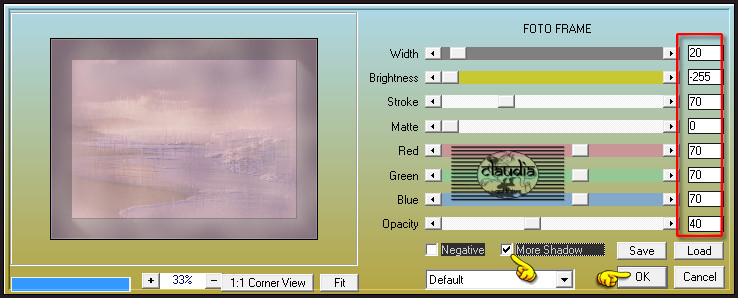

6.
Open uit de materialen de tube "anges".
Bewerken - Kopiëren.
Ga terug naar je werkje.
Bewerken - Plakken als nieuwe laag.
De tube staat gelijk goed.
Lagen - Eigenschappen : zet de Mengmodus van deze laag op Tegenhouden.
Lagen - Dupliceren.

7.
Open uit de materialen de tube "homme".
Bewerken - Kopiëren.
Ga terug naar je werkje.
Bewerken - Plakken als nieuwe laag.
Plaats de tube zoals op het voorbeeld :

Lagen - Eigenschappen : zet de Mengmodus van deze laag op Vermenigvuldigen.
Lagen - Dupliceren.
Lagen - Eigenschappen : zet de Dekking van deze laag op 42%.

8.
Open uit de materialen de tube "femme".
Bewerken - Kopiëren.
Ga terug naar je werkje.
Bewerken - Plakken als nieuwe laag.
Plaats de tube links onderaan :

Lagen - Eigenschappen : zet de Mengmodus van deze laag op Overlay en de Dekking op 33%.

9.
Open uit de materialen de tube "fille".
Bewerken - Kopiëren.
Ga terug naar je werkje.
Bewerken - Plakken als nieuwe laag.
Plaats de tube aan de rechterkant van de man :

Lagen - Eigenschappen : zet de Dekking van deze laag op 80%.
Aanpassen - Scherpte - Verscherpen.

10.
Open uit de materialen het WordArt "Image1" (of maak zelf een tekst dat bij jouw werkje past).
Bewerken - Kopiëren.
Ga terug naar je werkje.
Bewerken - Plakken als nieuwe laag.
Plaats de tekst zoals op het voorbeeld :
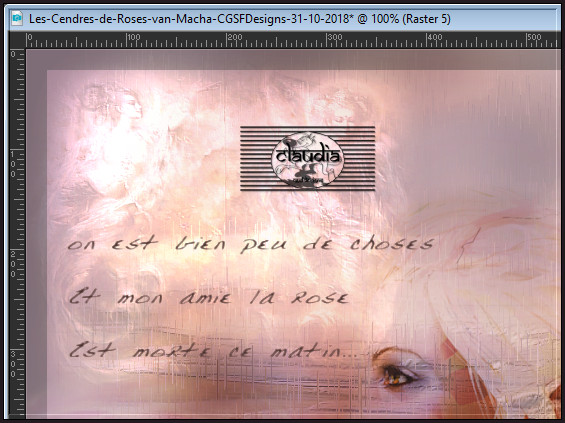
*****
Lagen - Nieuwe rasterlaag.
Plaats hierop je watermerkje.
Lagen - Samenvoegen - Zichtbare lagen samenvoegen.
Bewerken - Kopiëren !!!

11.
OPEN NU ANIMATIE SHOP (= AS).
*****
Bewerken - Plakken - Als nieuwe animatie.
Effecten - Beeldeffect invoegen :
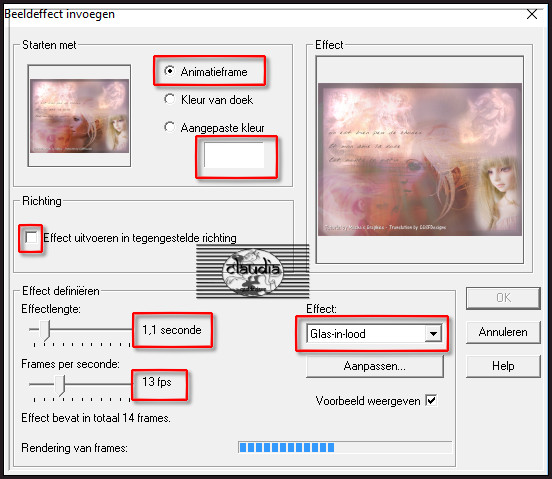
Zet de instellingen zoals hierboven en klik op OK.
In totaal heb je nu 15 frames.
Dit kan je zien rechts onderaan in AS :
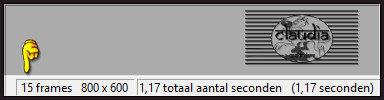

12.
Klik met de muis in het 1ste frame en verwijder deze door op dit icoontje te klikken :
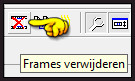
Nu heb je 14 frames over.
Klik terug in het eerste frame en hou de Shift toets ingedrukt en selecteer de eerste 7 frames.
Verwijder ook deze door op het kruisje te klikken.
In totaal heb je nu nog 7 frames over.

13.
Verwijder van deze 7 frames opnieuw het 1ste frame.
Je hebt nog 6 frames over.
Verwijder nu het tweede frame !!! en daarna terug het 1ste frame.
In totaal heb je nu 4 frames over.
Klik in het eerste frame.
Bewerken - Alles selecteren.
Animatie - Eigenschappen voor frame :

Bekijk de animatie door op dit icoontje te klikken :
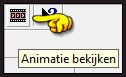
De animatie stoppen doe je door op het zelfde icoontje te klikken.
Sla je werkje op als GIF-formaat en daarmee ben je aan het einde gekomen van deze mooie les van Macha.

© Claudia - November 2018.




